Supprimer des fichiers ou récupérer des fichiers supprimés dans l’app Fichiers sur votre iPhone ou iPad
Vous pouvez supprimer des fichiers ou récupérer des fichiers récemment supprimés dans l’app Fichiers. Vous souhaitez simplement libérer de l’espace de stockage ? Vous pouvez également supprimer les téléchargements de fichiers iCloud de votre appareil et les stocker de manière sécurisée dans iCloud Drive.
Supprimer des fichiers de votre iPhone ou iPad
Lorsque vous supprimez des fichiers d’iCloud Drive ou de Sur mon [appareil] dans l’app Fichiers, ces derniers sont placés dans Suppressions récentes. Après 30 jours, vos fichiers sont définitivement supprimés. Les fichiers supprimés depuis l’emplacement Suppressions récentes disparaissent immédiatement et ne sont pas récupérables.
Si vous supprimez des fichiers d’iCloud Drive sur un appareil, iCloud Drive supprime les fichiers de tous les appareils auxquels vous êtes connecté avec le même identifiant Apple. Découvrez comment supprimer des dossiers ou des fichiers dans iCloud Drive.
Sur votre iPhone
Ouvrez l’app Fichiers et touchez l’onglet Explorer.
Sous Emplacements, touchez l’emplacement des fichiers que vous souhaitez supprimer.
Touchez le , puis touchez Sélectionner.
Sélectionnez les fichiers que vous souhaitez supprimer, puis touchez le . Pour supprimer un seul fichier, vous pouvez également toucher de manière prolongée le fichier, puis toucher Supprimer.
Sur votre iPad
Ouvrez l’app Fichiers.
Sous Emplacements dans la barre latérale, touchez l’emplacement des fichiers que vous souhaitez supprimer. Si vous ne voyez pas la barre latérale, touchez le .
Touchez Sélectionner.
Sélectionnez les fichiers à supprimer, puis touchez Supprimer. Pour supprimer un seul fichier, vous pouvez également toucher de manière prolongée le fichier, puis toucher Supprimer.
Récupérer des fichiers supprimés sur votre iPhone ou iPad
Si vous changez d’avis ou supprimez accidentellement des fichiers, vous pouvez les récupérer pendant 30 jours depuis Suppressions récentes. Les fichiers récupérés depuis Suppressions récentes retournent à leur emplacement d’origine.
Sur votre iPhone
Ouvrez l’app Fichiers et touchez l’onglet Explorer.
Sous Emplacements, touchez Suppressions récentes.
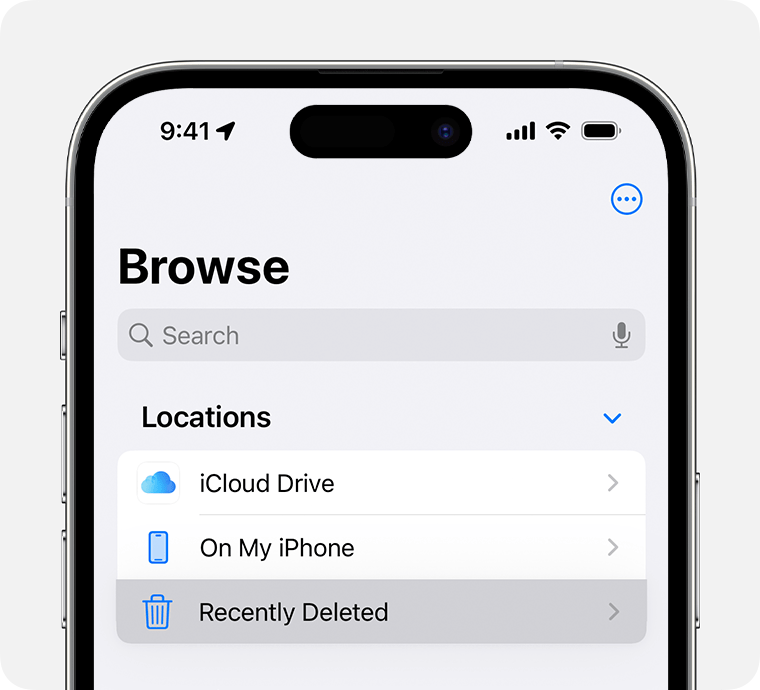
Touchez le , puis touchez Sélectionner.
Sélectionnez les fichiers que vous souhaitez conserver et touchez Récupérer. Pour récupérer un seul fichier, vous pouvez également toucher de manière prolongée le fichier, puis toucher Récupérer.
Sur votre iPad
Ouvrez l’app Fichiers.
Sous Emplacements dans la barre latérale, touchez Suppressions récentes. Si vous ne voyez pas la barre latérale, touchez le bouton .
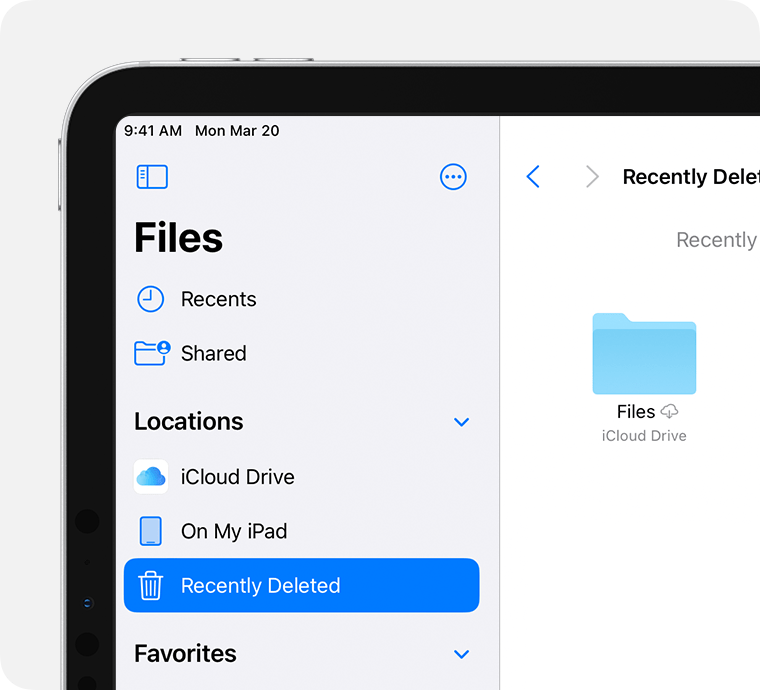
Touchez Sélectionner.
Sélectionnez les fichiers que vous souhaitez conserver et touchez Récupérer. Pour récupérer un seul fichier, vous pouvez également toucher de manière prolongée le fichier, puis toucher Récupérer.
Supprimer les téléchargements de fichiers iCloud Drive depuis votre iPhone ou iPad
Vous pouvez libérer de l’espace sur votre iPhone ou iPad en supprimant les fichiers téléchargés sur votre appareil depuis iCloud Drive. Vos fichiers seront stockés de manière sécurisée dans iCloud Drive si vous souhaitez les télécharger à nouveau. Pour les fichiers qui ont été téléchargés à partir d’autres sources, découvrez-en davantage sur les apps cloud tierces dans l’app Fichiers.
Ouvrez l’app Fichiers et touchez l’onglet Explorer ou touchez le .
Touchez iCloud Drive.
Touchez Téléchargements.
Sélectionnez les fichiers téléchargés que vous souhaitez supprimer de votre appareil.
Touchez le , puis touchez Supprimer le téléchargement. Pour supprimer un seul téléchargement de fichier, touchez de manière prolongée le fichier, puis touchez Supprimer le téléchargement.
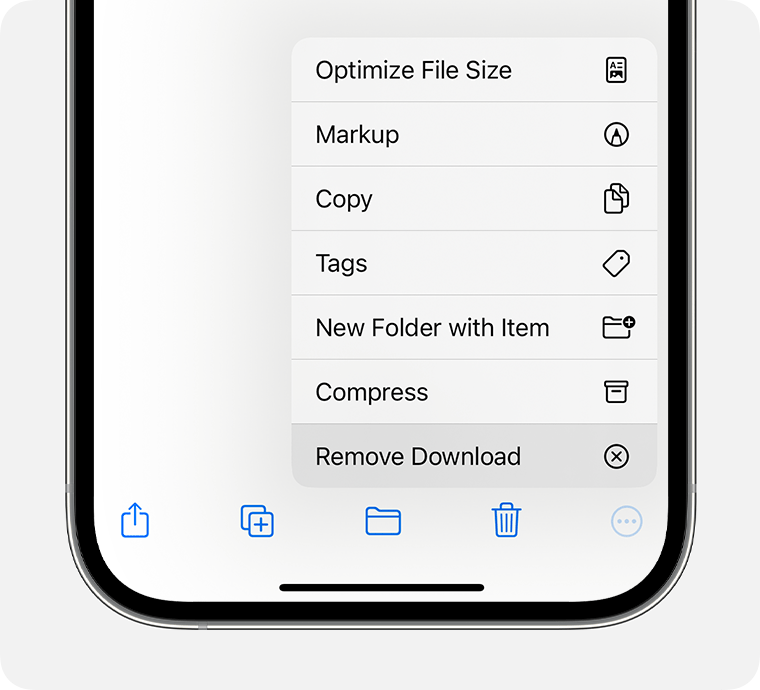
Si vous ne voyez pas l’option Supprimer le téléchargement, cela signifie que le fichier n’est pas téléchargé sur votre appareil.
